Har du lige udført en utrolig spilpræstation, en episk drabsrække eller gennemført en udfordrende mission? Vil du dele dette øjeblik med dine venner eller måske skabe fængslende spilindhold til dit publikum? Det er her Radeon ReLive, AMD's skærmoptagelses- og streamingsoftware, træder ind. Men lever den op til forventningerne? Heri Radeon ReLive anmeldelse, vil vi udforske funktionerne, fordelene og potentielle ulemper ved Radeon, med det formål at give et omfattende overblik over dets ydeevne og nytte i spil og indholdsskabelse.
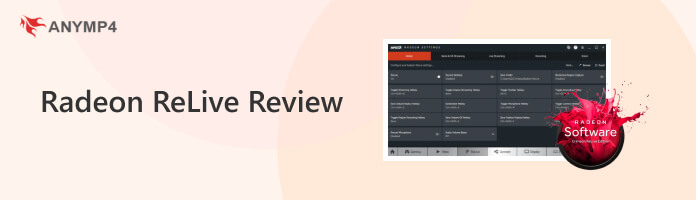
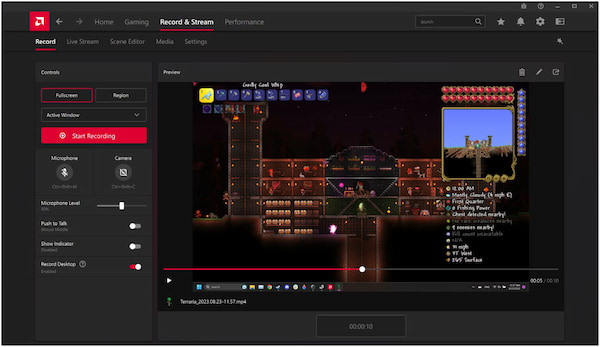
Radeon ReLive er en softwarepakke udviklet af AMD til deres Radeon-grafikkort. Det er designet til at forbedre brugernes spil- og indholdsskabelsesoplevelse. Dens primære funktion er at lette spiloptagelse, livestreaming og indholdsdeling. Det tilbyder omfattende funktioner, der gør det muligt for brugere at optage video og lyd problemfrit.
Desuden tilbyder Radeon forskellige tilpasningsmuligheder, der gør det muligt for brugere at justere optagekvalitet, billedhastighed og lydindstillinger, så de passer til deres præferencer. Derudover giver det en intuitiv grænseflade til livestreaming til populære streamingplatforme. Denne funktion henvender sig ikke kun til spillere, der ønsker at dele deres oplevelser i spillet, men hjælper også indholdsskabere ved at forenkle proceduren for at skabe tutorials.
PROS
CONS
Radeon ReLive-software giver brugerne mulighed for optag gameplay til Lol, Pubg osv., eller skrivebordsaktiviteter, der optager video og lyd. Det er yderst fordelagtigt for indholdsskabere, da det muliggør oprettelse af spilindhold, tutorials og deling af præstationer i spillet. Men hvis du har brug for at optage 4K-videoer eller optageværktøjer i professionel kvalitet, kan du opleve, at Radeon mangler.
Instant Replay-funktionen optager kontinuerligt gameplay i baggrunden. Det giver brugerne mulighed for at gemme en foruddefineret periode med optaget optagelser med en genvejstast, selvom de ikke påbegyndte optagelsen på forhånd. En begrænsning er, at Instant Replay-funktionen muligvis ikke fanger kritiske øjeblikke på grund af begrænset bufferkapacitet, hvilket får brugerne til at gå glip af vigtige gameplay-højdepunkter.
ReLive understøtter livestreaming til platforme som Twitch og YouTube. Det er praktisk for spillere at dele deres spiloplevelser i realtid. Kvaliteten og jævnheden af streamen kan dog påvirkes af netværksstabilitet og kraften i brugerens hardware. Utilstrækkelige internethastigheder eller hardwarebegrænsninger kan føre til en suboptimal streamingoplevelse.
Brugere kan gennemgå og trimme optaget optagelser direkte i spillet, hvilket forenkler processen med at vælge og gemme spændende eller nyttige øjeblikke. Dog er redigeringsfunktionerne i spillet relativt grundlæggende, og avanceret redigering kræver ekstern software.
Hvordan bruger man Radeon ReLive? At bruge Radeon er relativt ligetil, men trinene kan variere afhængigt af din systemkonfiguration og den version af Radeon Software du har. Her er en generel guide til, hvordan du bruger softwaren til grundlæggende funktioner som at optage gameplay og tage skærmbilleder:
1. Sørg for, at du har Radeon-softwarepakken installeret på din computer. Hvis det endnu ikke er installeret, skal du downloade Radeon ReLive fra AMD-webstedet. Højreklik på skrivebordet og vælg AMD Radeon software fra kontekstmenuen for at starte den.
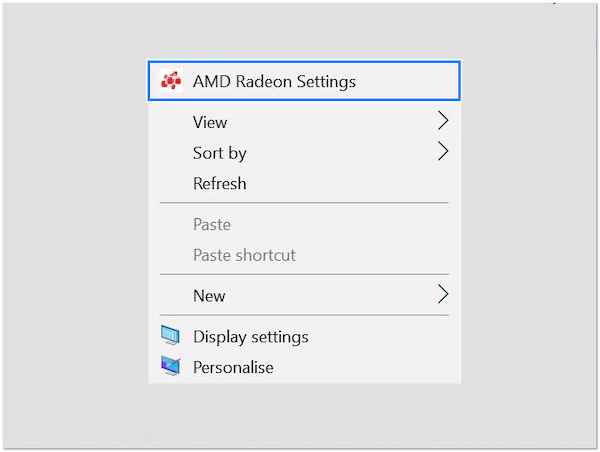
2. I Radeon Software-grænsefladen skal du klikke på Genoplev fanen i nederste højre hjørne. Det fører dig til indstillingerne og kontrollerne. Skift kontakten for at aktivere den. Konfigurer forskellige indstillinger og muligheder i henhold til dine præferencer.
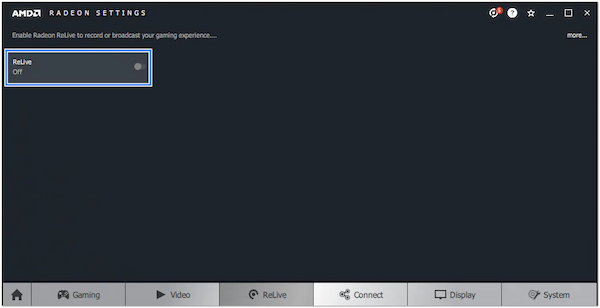
3. Tryk som standard på Ctrl+Shift+R for at begynde at optage gameplay. Optagelsen begynder, og du kan se en timer til at spore optagelsens varighed. Tryk på de samme taster for at afslutte optagelsen. Tryk på for at tage et skærmbillede under gameplay Ctrl + Skift + E.
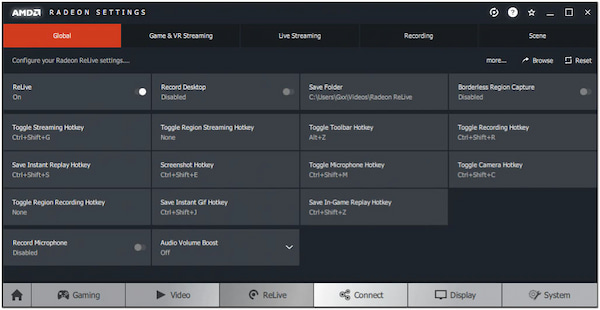
Som nævnt er det relativt nemt at optage og tage et skærmbillede med Radeon. Det er en god idé at udforske indstillingerne og eksperimentere med forskellige konfigurationer for at finde opsætningen til dine behov. Konfiguration af lydkilder og styring af lyd kan dog være kompleks, hvilket fører til potentielle problemer med lydoptagelse.
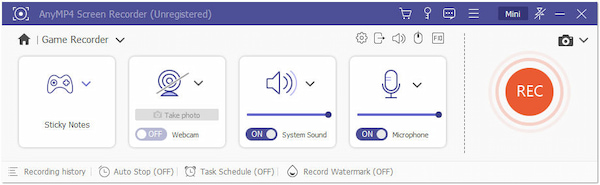
Det bedste Radeon ReLive-alternativ, vi har i dag, er AnyMP4 Screen Recorder. Denne fantastiske skærmoptagelsessoftware lader dig optage 4K-videoer selv uden grafikkort. AnyMP4 Screen Recorder er designet til forskellige skærmoptagelsesbehov, herunder oprettelse af tutorials, optagelse af gameplay, optagelse af onlinevideoer og andre aktiviteter på skærmen.
Sikker download
Sikker download
Derudover giver AnyMP4 Screen Recorder kraftfulde og unikke optageværktøjer, såsom video, lyd, spil, webkamera, vindue og telefonoptager. Det giver fleksibilitet til at optage en computerskærm i et fuldt, specifikt vindue eller tilpasset område. Det lader dig også optage lyd fra systemlyd, mikrofonindgang eller begge dele samtidigt.
PROS
CONS
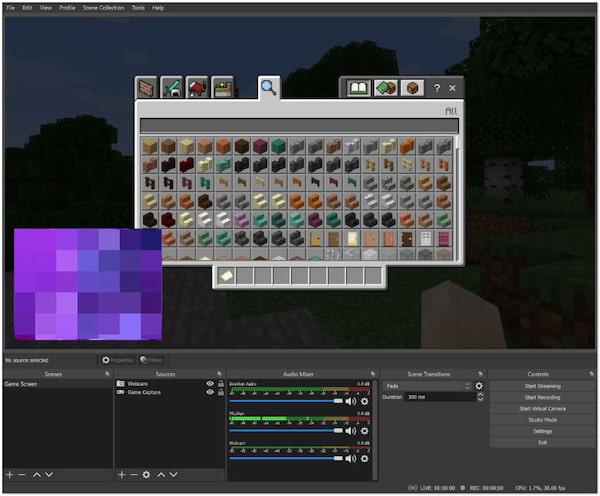
Et andet værktøj er OBS vs. Radeon ReLive. OBS er en kraftfuld, gratis og open source-software til live streaming og skærmoptagelse. Det lader brugere optage video og lyd fra forskellige kilder, herunder skærmoptagelse, webcams, mediefiler og mere. OBS tilbyder flere scener og kilder, hvilket gør det muligt for brugere at oprette layouts til streaming eller optagelse.
PROS
CONS
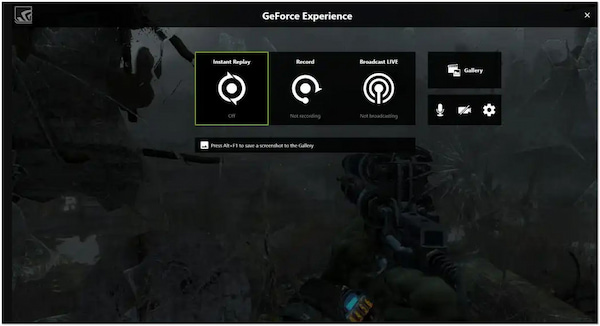
Vi har også Nvidia Shadow Play som et alternativ til Radeon ReLive software. Nvidia ShadowPlay er et skærmoptagelses- og gameplay-optagelsesværktøj, der er en del af Nvidias GeForce Experience-softwarepakke. Det tilbyder forskellige funktioner, herunder gameplay-optagelse, øjeblikkelig genafspilning, udsendelse til populære streamingplatforme og GPU-accelereret kodning.
PROS
CONS
Radeon ReLive lyd ude af sync?
Nogle gange kan optagelser fra Radeon have et problem med, at lyden ikke er synkroniseret på grund af systemets ydeevne eller driverproblemer. I et sådant tilfælde kan du overveje at opdatere grafikdriverne eller lavere optageindstillinger. Hvis problemet fortsætter, skal du bruge lydsynkroniseringsværktøjet til at justere lyden med videoen.
Radeon ReLive optager ikke?
Hvis du ikke kan optage med Radeon, skal du sikre dig, at optagefunktionen i Radeon-softwareindstillingerne er aktiveret. Tjek også dine genvejstaster og kontroller, om du har nok lagerplads. Hvis det ikke virker, så overvej at bruge alternative værktøjer som AnyMP4 Screen Recorder.
Har Radeon en skærmoptager?
JA! Radeon er et skærmoptagelses- og streamingværktøj AMD leverer til Radeon-grafikkort. Du kan dog opleve, at optagefunktionerne i Radeon er begrænsede. Hvis du har brug for avancerede optageværktøjer, kan du overveje at udforske avanceret optagesoftware som AnyMP4 Screen Recorder.
Er OBS bedre end AMD ReLive?
OBS tilbyder mere avancerede og tilpasselige funktioner, hvilket gør det til et kraftfuldt valg for erfarne brugere. Radeon er dog enklere og mere effektiv til grundlæggende optagelse og streaming.
Er AMD-skærmoptageren god?
AMD er en kapabel skærmoptager, især til AMD GPU-brugere. Det tilbyder dog kun grundlæggende optagelser. Til avanceret optagelse til forskellige formål som optagelse af webcams, vinduer og telefonskærme er dette værktøj ikke ideelt for dig.
Har min pc en indbygget skærmoptager?
Det afhænger af det tilgængelige OS du har! Windows 10/11 har et indbygget skærmoptagelsesværktøj kaldet Xbox Game Bar. Den kan bruges til grundlæggende optagelsesopgaver. Men mere avancerede optagefunktioner er tilgængelige i dedikeret skærmoptagelsessoftware som AnyMP4 Screen Recorder.
Det er her vores Radeon ReLive anmeldelsesrejse slutter! Radeon tilbyder en effektiv løsning til spillere og indholdsskabere, der ønsker at optage deres oplevelser i spillet. Selvom det måske ikke matcher de avancerede funktionaliteter i nogle dedikerede skærmoptagelses- og streamingsoftware, udmærker Radeon sig i enkelhed og ydeevne. Men hvis du leder efter en problemfri måde at fange din spiloplevelse eller skabe engagerende indhold, er AnyMP4 Screen Recorder bestemt værd at overveje.